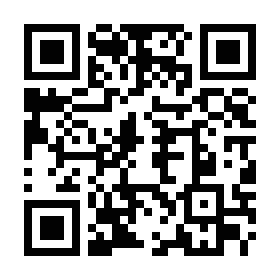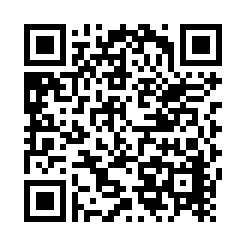毎月やってくるいそがしい経理処理…
こんな お悩み ありませんか?

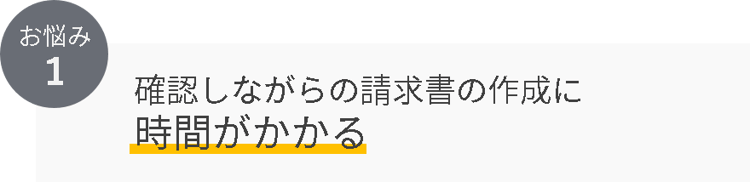
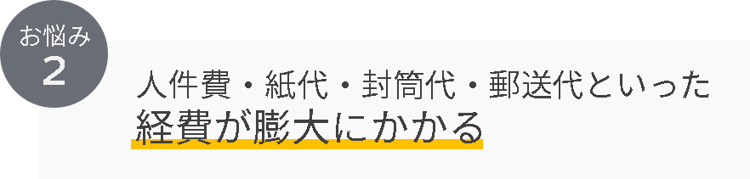
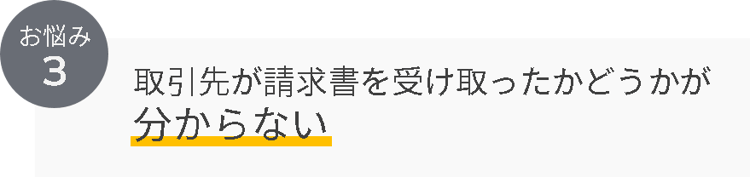
「請求書システム」でお悩み解決!

「請求書システム」とは?
請求書をクラウド上で作成し発送、請求業務をパソコンだけで完結できるサービスです。
請求書電子化で4つのメリット があります!
導入から8カ月で、残業も郵便コストも半減
!
①請求書個別作成:手入力による請求書作成は100通/月まで
②請求書一括作成:アップロードによる請求書作成は10通/月まで
③請求書明細行数:請求書1通あたり1,000明細行まで
よくある質問
システムで請求書発行は難しそう・・・
本ページでかなり細かく説明しているのでそう見えてしまうかもしれません。ですが一度発行してしまえば、明細を置き換えるだけなんです。
請求書を発行する日時の設定はできる?
できます。発行予約日時の前であれば予約を取り消して編集することも可能です。
請求書に会社印やロゴを載せられる?
はい、可能です。画像ファイルをアップロードしていただければ請求書に掲載できます。
導入事例
株式会社ヤマダ電機
電子請求書の導入による業務効率化で、年間コストの大幅削減を実現しました。
株式会社タウ
取引先の賛同を得て、請求書の90%を電子化。月初の作業が激減し、経理業務の平準化が実現しました。
株式会社中特ホールディングス
請求書の発行と受取、両方を電子データ化し効率アップ。地方の中小企業が悩む、人材不足の解消につながりました。
各種メディアや認定制度からも評価を頂いています

使い方は下記でしっかり説明します!
インフォマートで請求書の電子化をはじめてみましょう
アカウント作成から請求書発行までの手順をまとめました。ご不明点がありましたら、お気軽にお問い合わせください。
アカウント(ログインID)を持っていない方は「アカウント作成編」から順に進めてください。
アカウント(ログインID)をお持ちの方は「自分からつながる編」からのご対応をお願いします。
すでに相手の企業から招待が来ている場合は「相手からつながる編」をチェックしてください。
請求書発行方法は「請求書発行編」にて詳しく説明しています。
1. アカウント作成編

下記QRコードにアクセス、または下記「アカウント作成」ボタンをクリックしてください。
※資料ダウンロードページが表示されますが誤りではありません。
資料ダウンロードをしないと無料アカウントが発行されないためお手数おかけしますがこちらよりお手続きをお願いします。

お客様情報の入力をしていただき「次へ」をクリックしていきます。
「次へ」ボタンがクリックできないときは、入力内容に誤りがありますのでご確認ください。
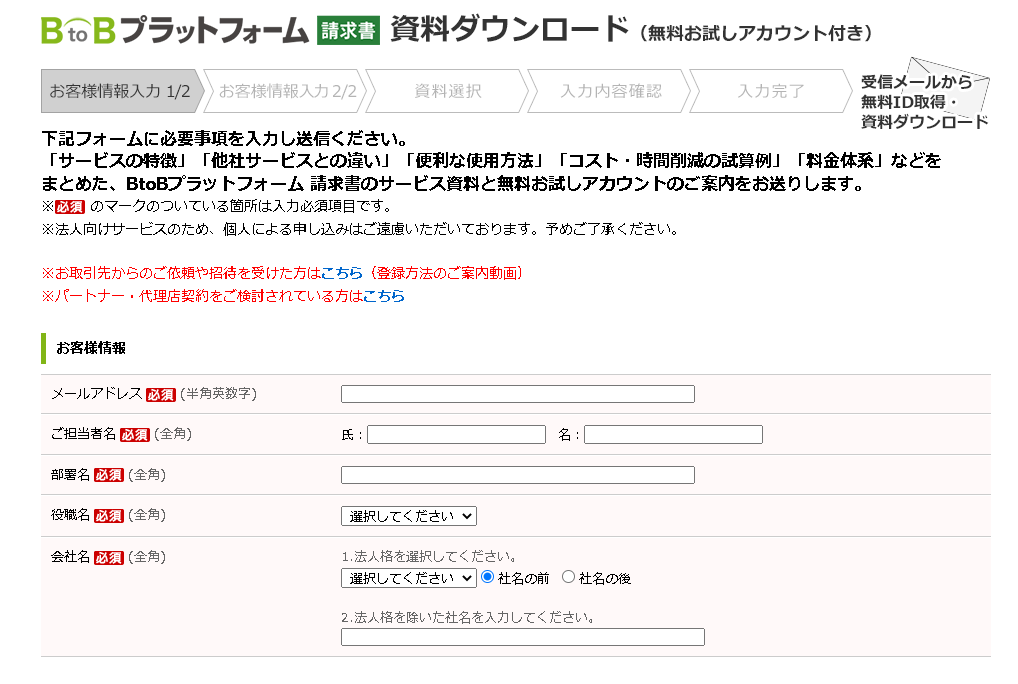
メールアドレス:アカウント名となります。
ご担当者名:ご利用される方のお名前を入力してください。
部署名:入力お願いします。
役職名:入力お願いします。
会社名:会社名がお取引先様に表示されますので法人格を正しく入力お願いします。
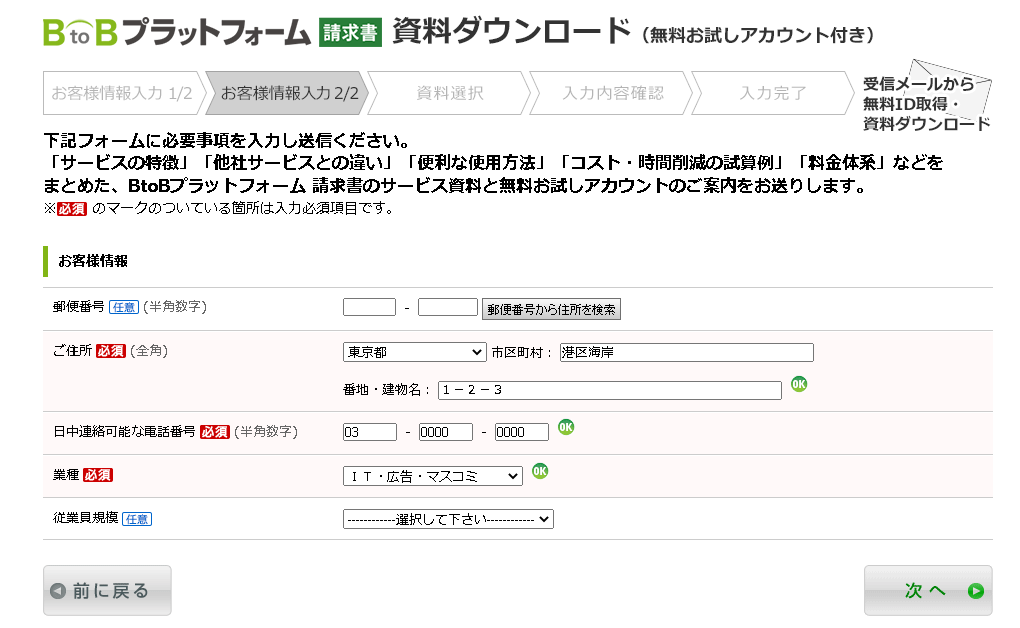
先程と同様にお客様情報の入力をしていただき「次へ」をクリックしてください。
内容に不備があると次のページに進めません。任意の項目はお手数でなければご入力ください。
ご住所:入力お願いします。
電話番号:入力お願いします。
業種:入力お願いします。
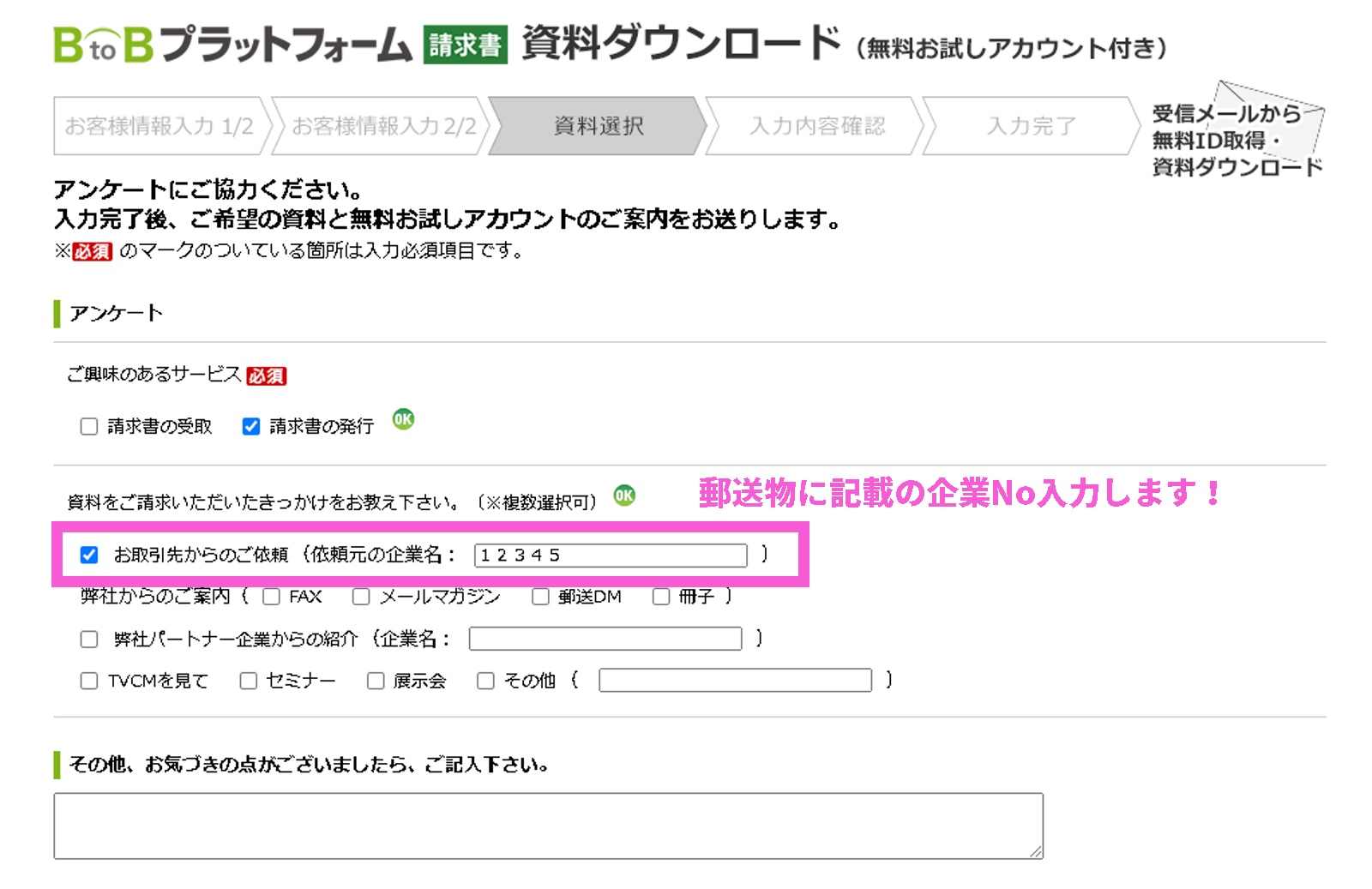
お手数おかけしますが下記の通り入力をお願いします。
依頼元企業名には、郵送物に記載の「企業NO」をご入力お願いします。
企業NOのご入力がないと、別サービスのご案内が入る場合があるためです。
入力いただきましたら「入力確認」をクリックしてください。
ご興味のあるサービス:「請求書発行」にチェック
資料をご請求いただいたきっかけ:「お取引先からのご依頼」にチェック
依頼元企業名:郵送書面に記載の「企業NO」をご入力
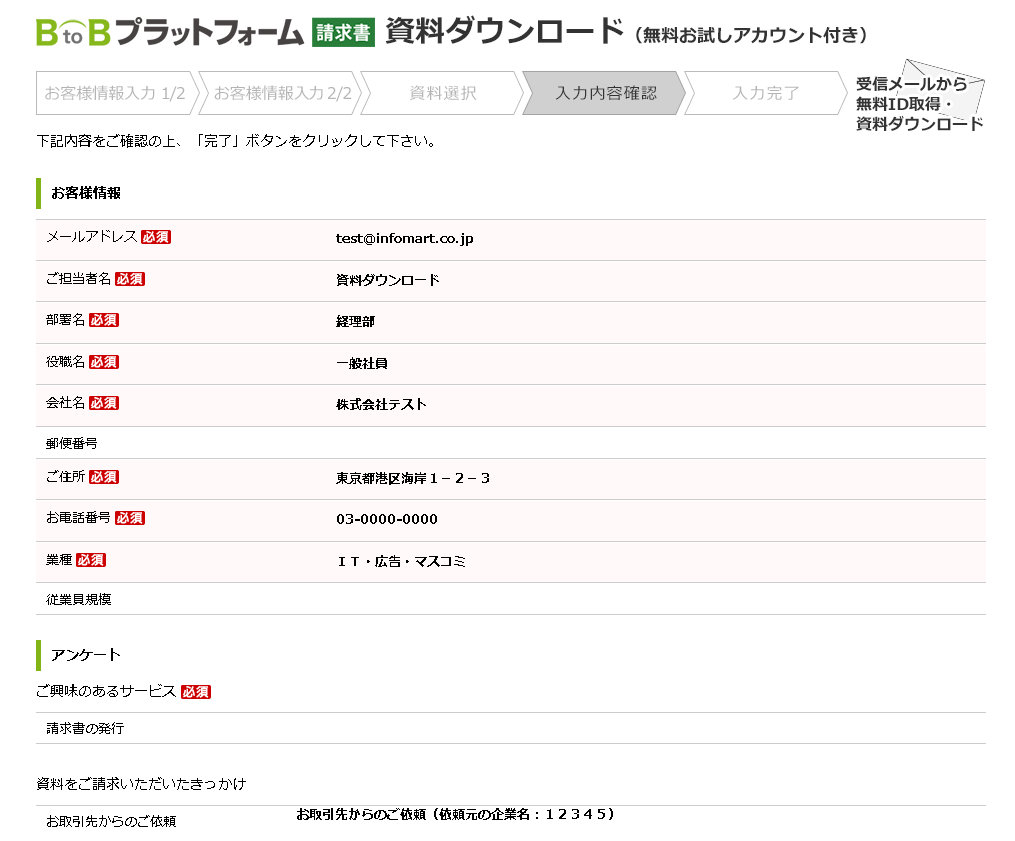
ご入力いただいた内容をご確認いただき問題なければ「完了」をクリックしてください。
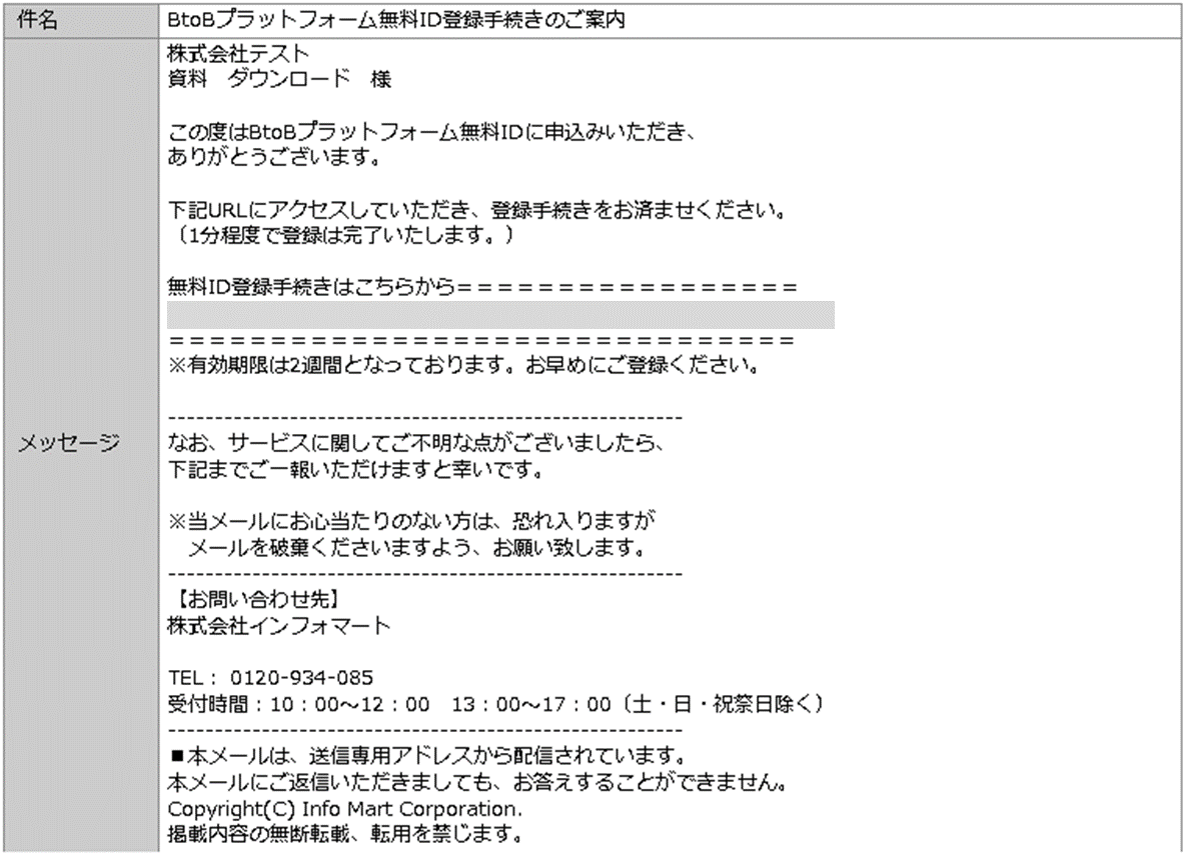
ご入力いただきましたメールアドレス宛に無料IDの登録案内メールが届きます。
メールに記載のあるURLをクリックし、貴社情報のご入力と今後お使いいただくパスワードの設定をお願いします。
次回以降、ログインにはメールアドレスと設定していただいたパスワードが必要になりますので忘れないようにしてください。
件名:BtoBプラットフォーム無料ID発行のご案内

2. 自分からつながる編
請求書の発行には、相手の企業とつながる必要があります。つながるには「招待」が必要です。招待の方法は2種類ありどちらかのアクションが必要です。
【招待方法】
▶自分から招待を送る
▷相手から招待をもらう
このセクションでは「自分から招待を送る」方法を説明します。




2-1. ログイン

下記「ログインする」ボタンより「請求書システム」にログインします。
ログインID:アカウント名です。ご登録いただいたメールアドレスを入力してください。
パスワード:アカウント作成時に設定したものになります。
★ログインできないとき★
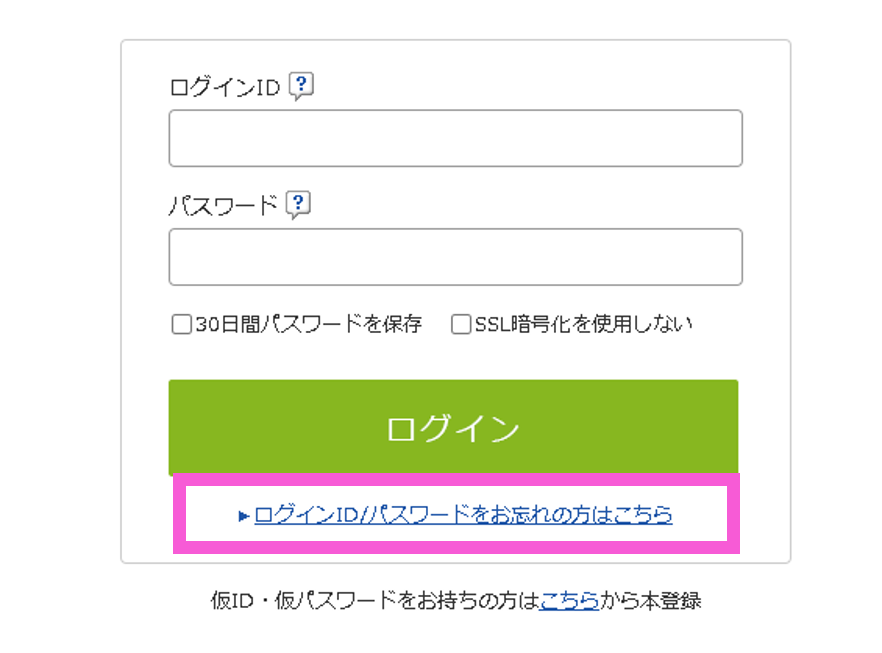
パスワードリセットにはご利用のログインID(ご登録いただいたメールアドレス)が必要になります。メールアドレスをお忘れの場合はインフォマートまでお問い合わせください。
2-2. ログインしたら「請求書」へ進む
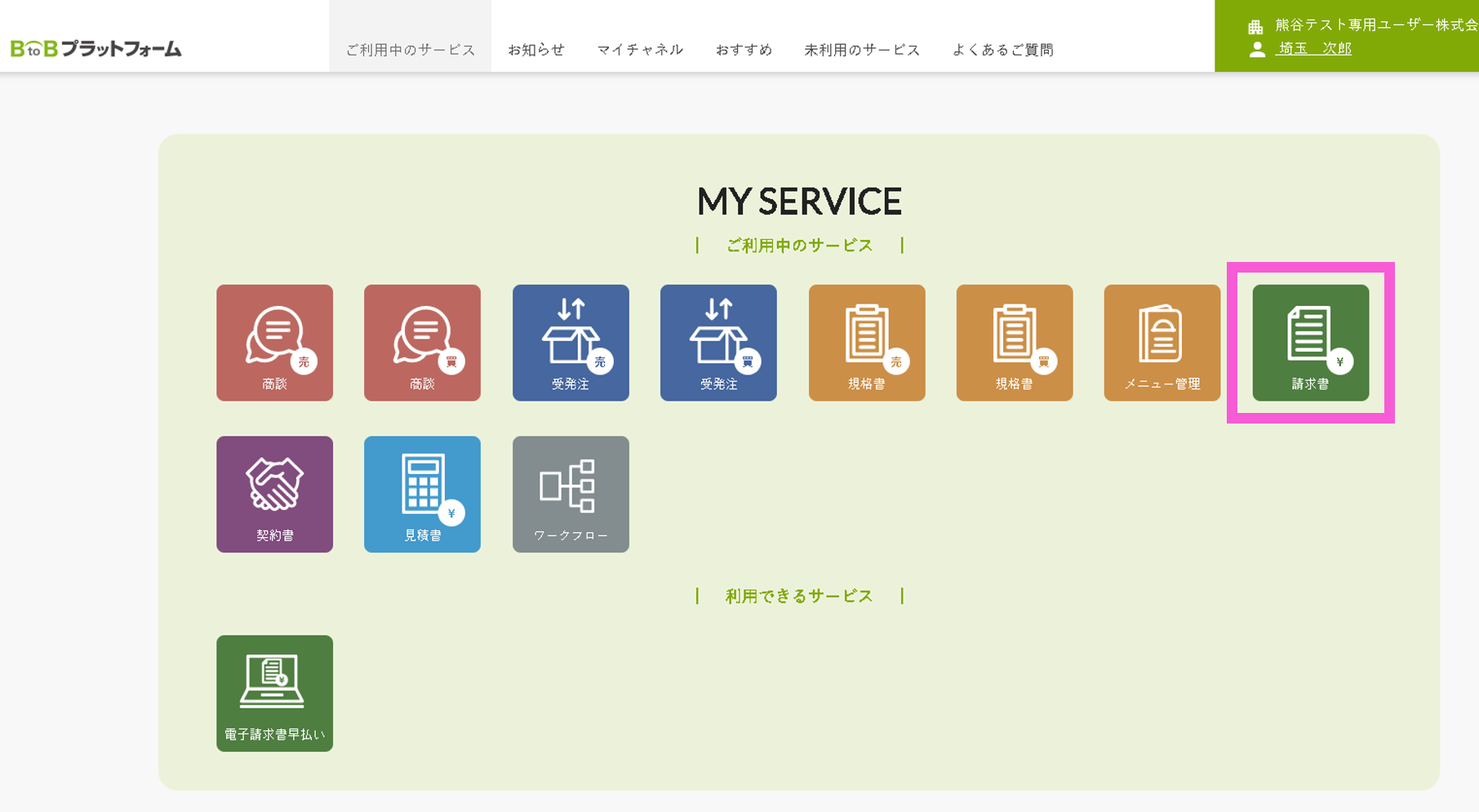
ログインすると総合TOPページに遷移します。画面中央のアイコンの中から「請求書」を探してクリックしてください。
2-3. 【重要】画面左上の「発行TOP」をクリックする

必ず「発行TOP」にいることを確認してください。
「発行TOP」は請求書を発行する側の方が見る画面です。
紛らわしいのですが「受取TOP」は請求書を受け取る側の方が見る画面です。それぞれ別の機能のため必ずログイン時には「発行TOP」にいることをご確認お願いします。
「発行TOP」タブは常時表示されています。変なページに行ってしまった場合は、この「発行TOP」をクリックするとどこからでもトップページに戻ることができます。便利なのでぜひ覚えてください。
2-4. つながりたい企業を登録する
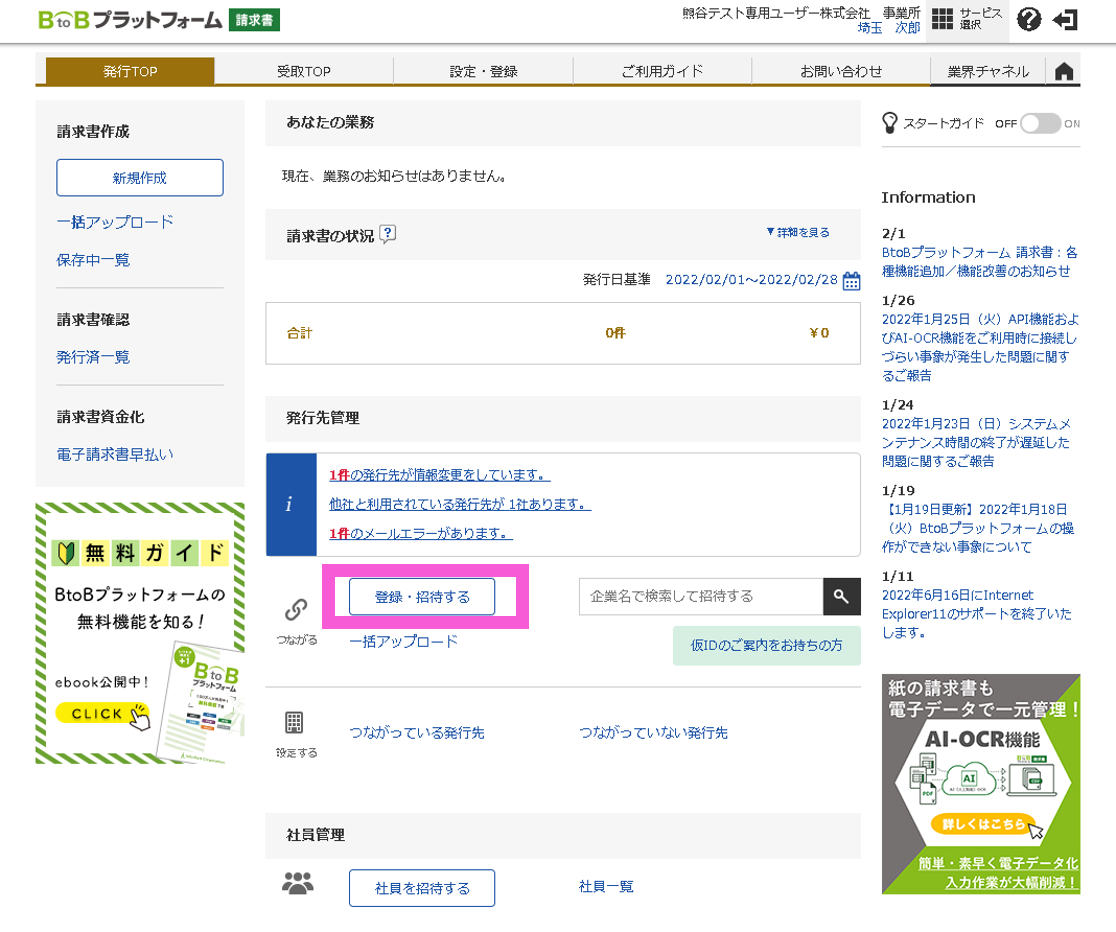
画面中央に「登録・招待する」ボタンがあるのでクリックしてください。
2-5. つながりたい企業を登録する
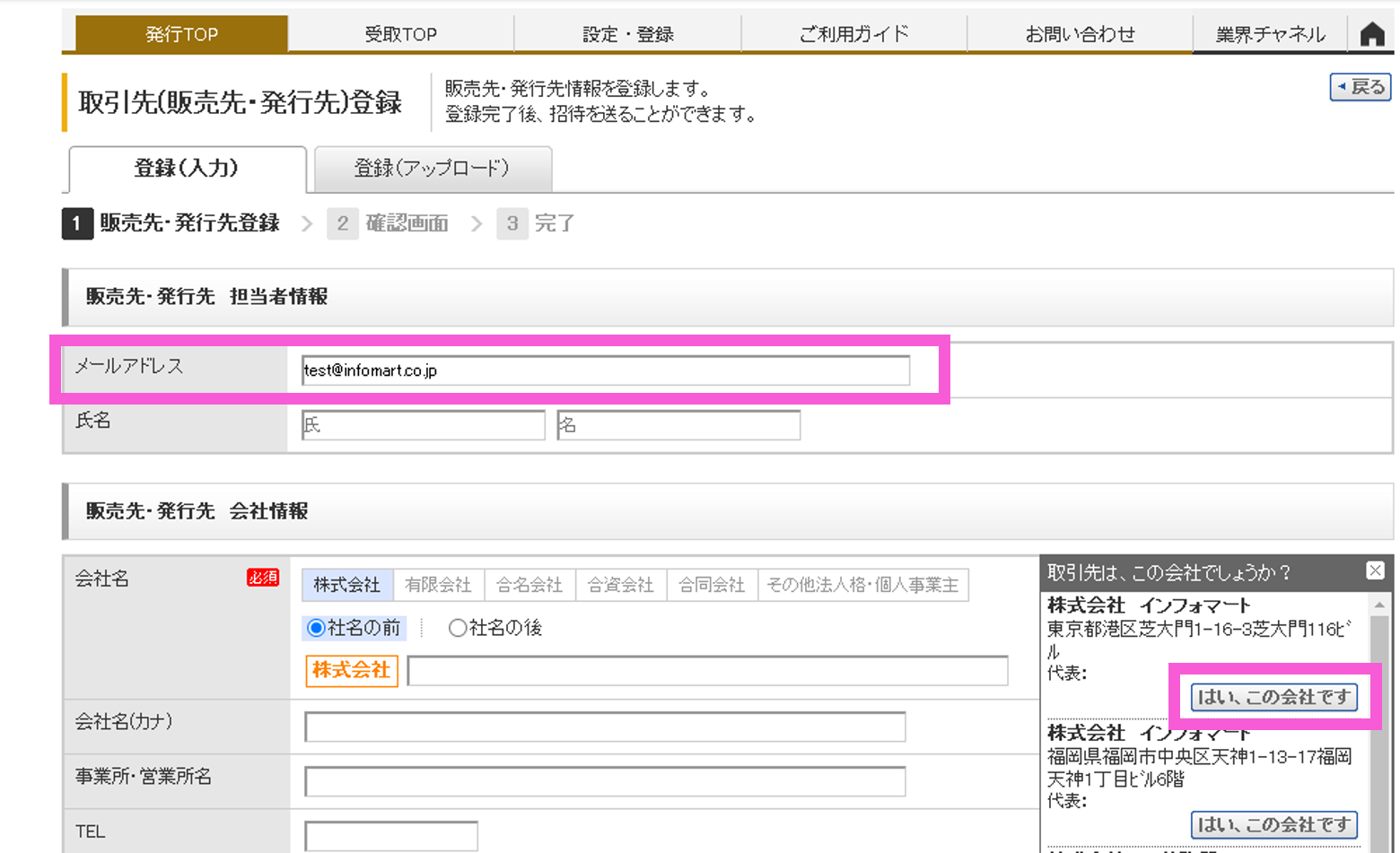
つながりたい企業の情報を入力していきます。
つながりたい企業のメールアドレスや会社名を入れるとシステム上から候補の会社が出てくることがあります。
つながりたい企業が候補に上がってきた場合は「はい、この会社です」をクリックするとつながりたい企業の情報の一部が自動入力されます。補完された情報をご確認いただき必要に応じて情報の修正をお願いします。
企業情報の入力が終わりましたら「次へ」をクリックしてください。
2-6. 登録内容を確認後、続けて招待を送る
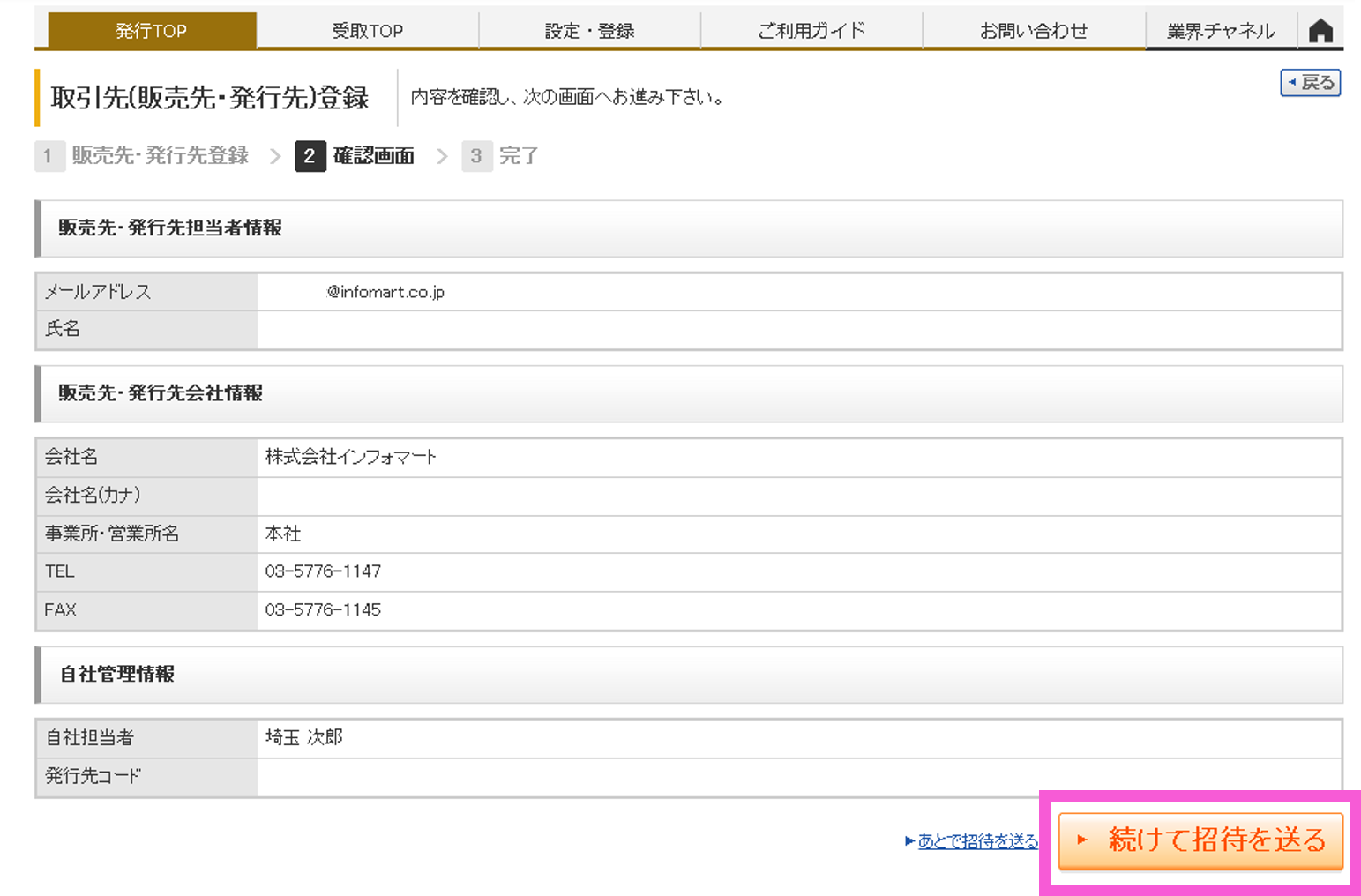
入力した情報をご確認いただき、問題なければ「続けて招待を送る」をクリックしてください。
クリックいただくと、つながりたい企業の登録が完了します。
このまま続けて、つながりたい企業に「招待」を送ります。
2-7. つながりたい企業に「招待」を送る
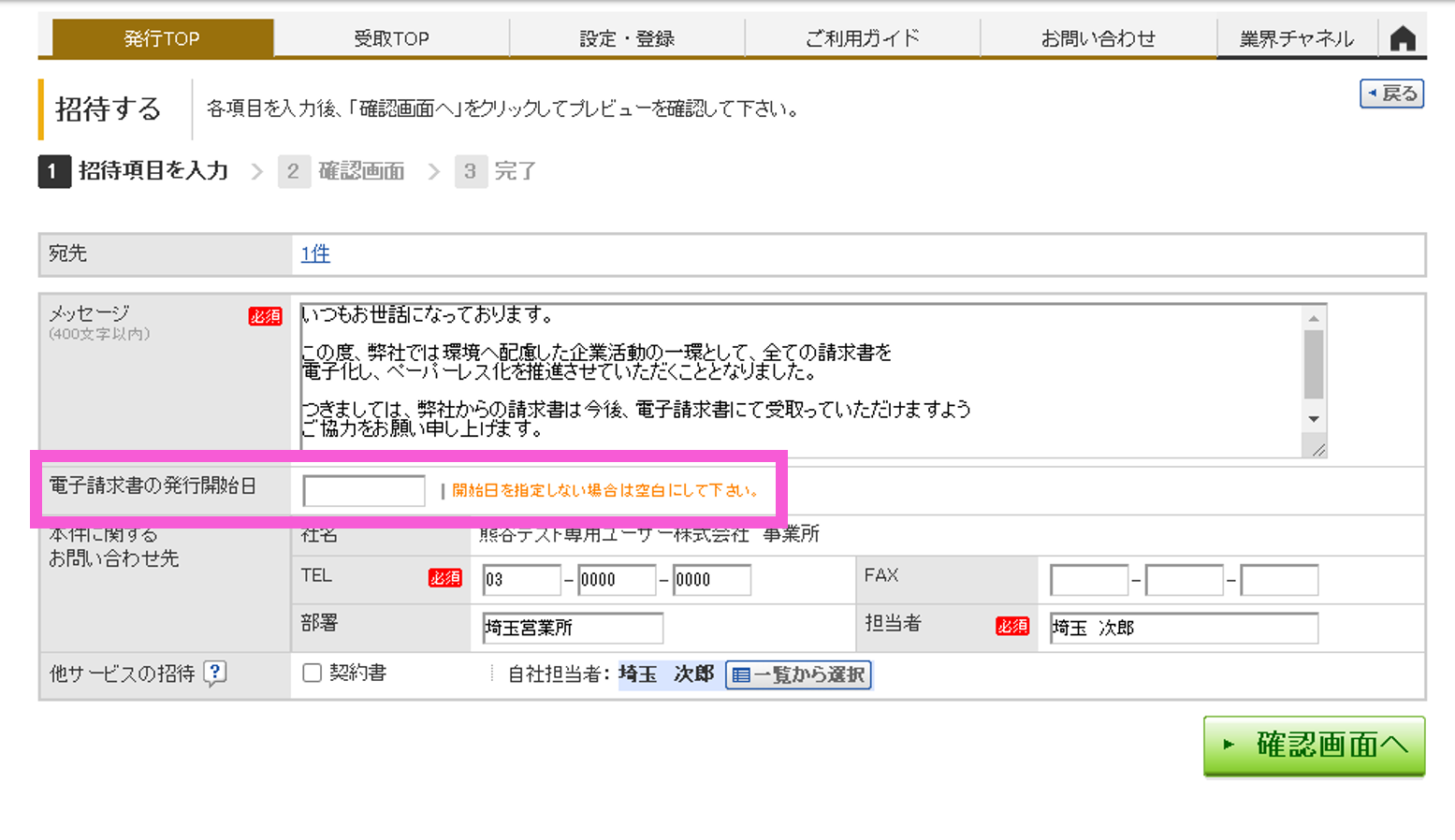
内容をご確認いただき問題なければ「確認画面へ」をクリックしてください。
メッセージ:つながりたい企業に送られる「招待」メールの文面です。必要があれば修正お願いします。
電子請求書の発行開始日:任意項目ですが、郵送物に記載の受取日をご入力ください。
本件に関するお問い合わせ先:必要があれば修正お願いします。
2-8. 内容確認後「招待する」ボタンをクリック
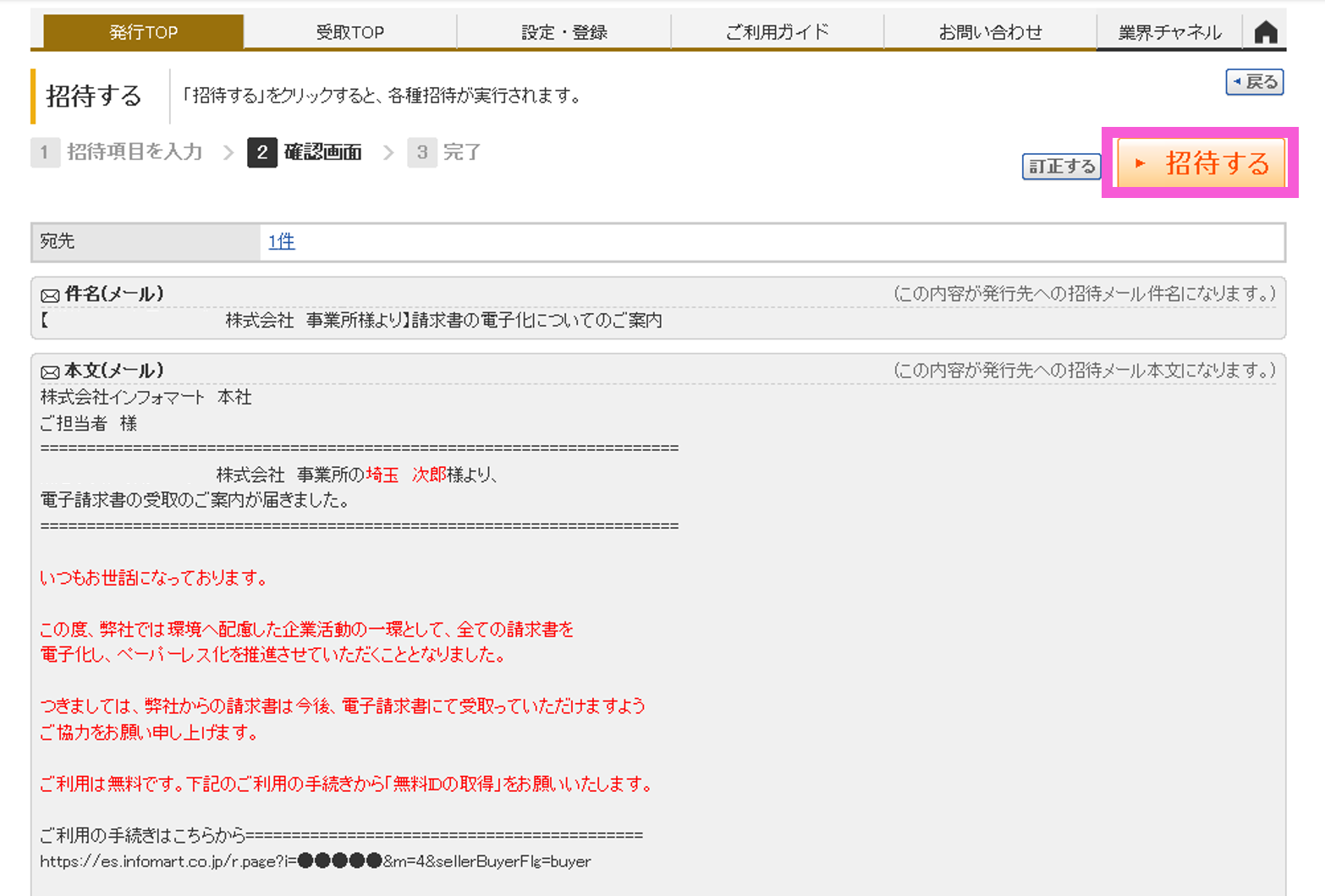
確認画面になります。
内容をご確認いただき問題なければ「招待する」をクリックしてください。
2-9. 内容確認後「招待する」をクリック
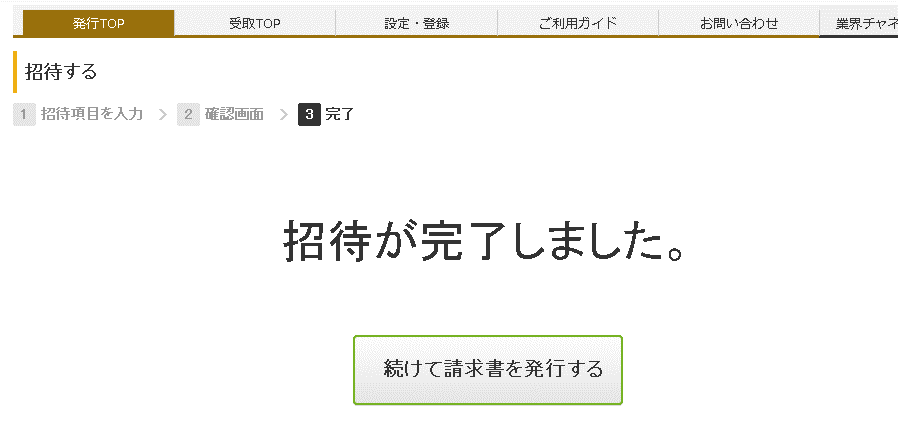
招待が完了しました。
つながりたい企業が「招待」を承認すると発行先一覧に表示されるようになります。
2-10. ちなみに…つながったかどうかチェックするには
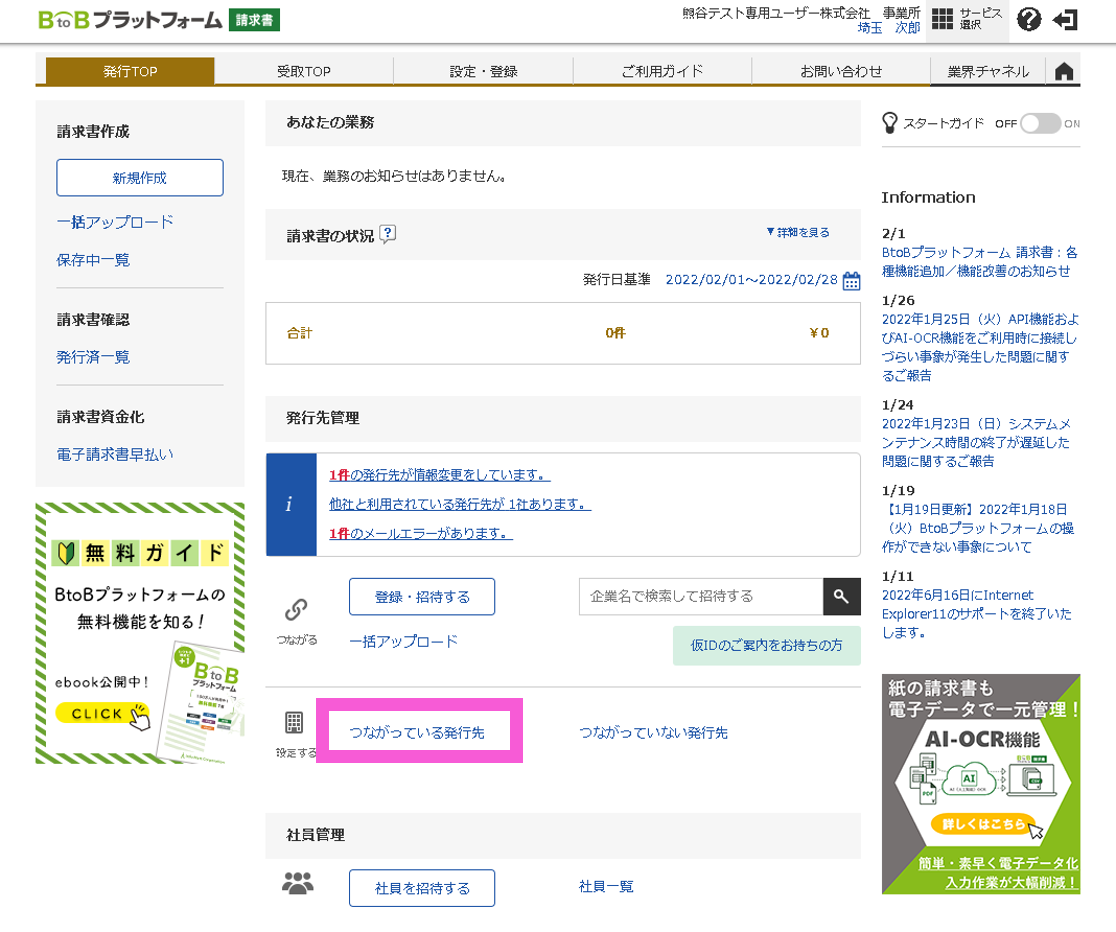
画面左上に表示されている「発行TOP」をクリックしていただきトップページに戻ります。
画面中央の「つながっている発行先」をクリックするとご確認いただけます。
※つながりたい企業が「招待」を承認するまでは発行先一覧に表示されません。
3-1. 左上の「発行TOP」をクリック後「1件の招待を受けています」をクリック
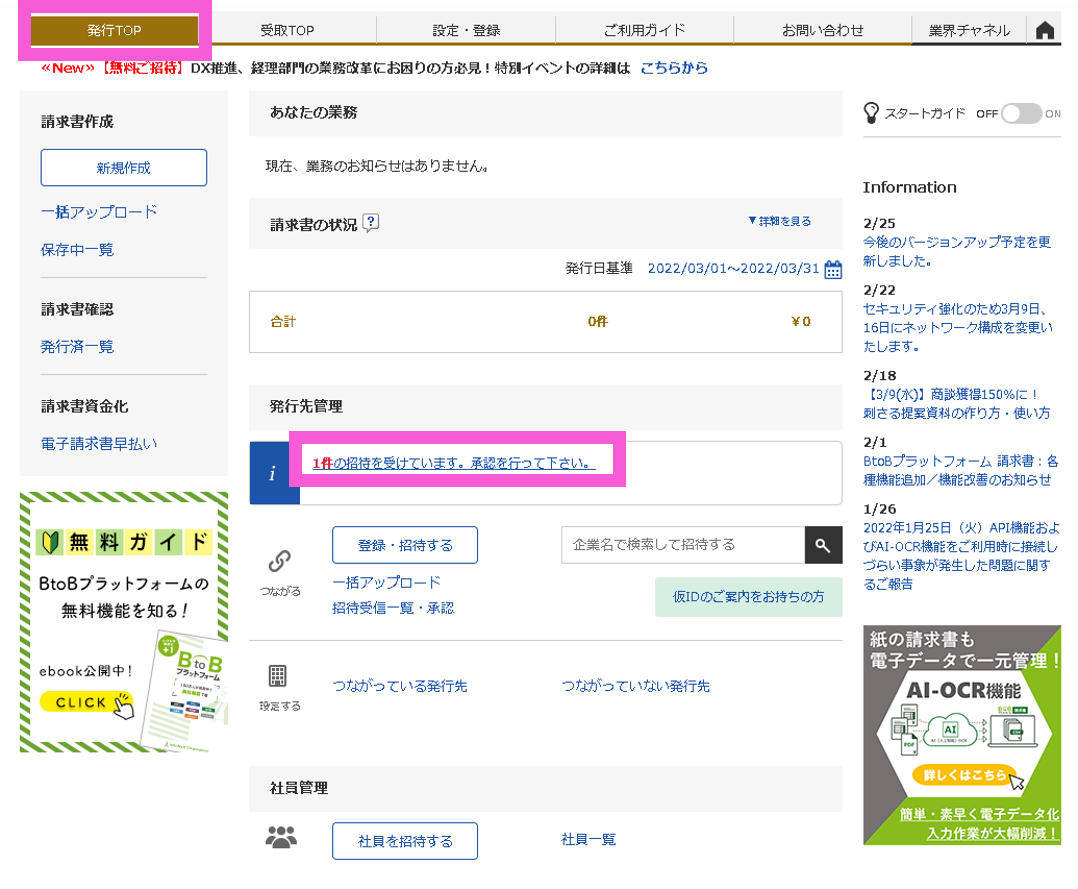
「請求書システム」へのログインをしていない場合は下記ボタンよりログインお願いします。
ログインID:登録したメールアドレス
パスワード:登録時に設定したもの
3-2. 承認を「済」にして「確認画面へ」をクリック
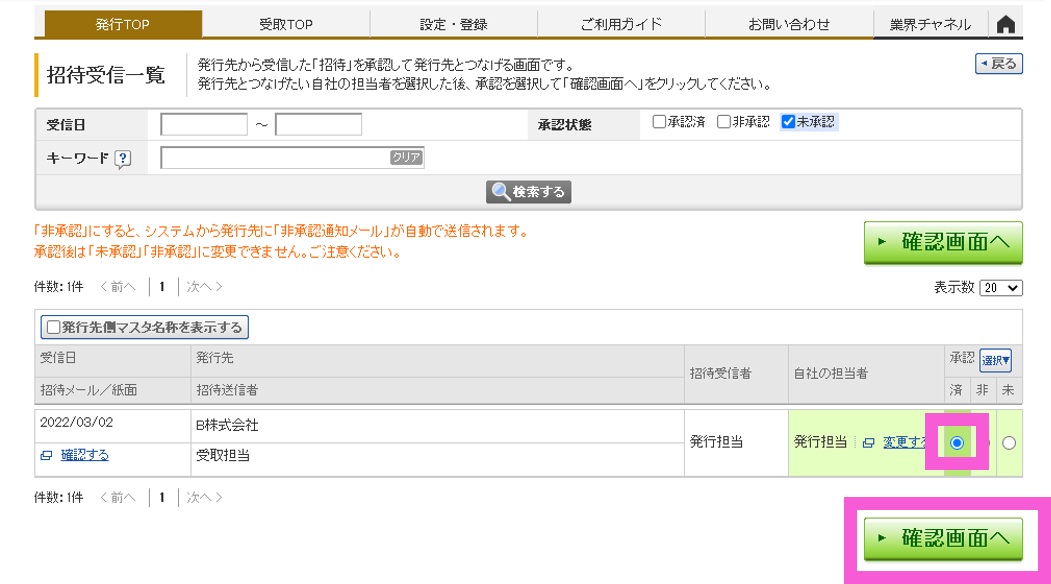
招待送信者をご確認ください。
請求書発行先であれば、「確認画面へ」をクリックします。
次の画面で確認画面がでますので、内容を再度ご確認いだたき「登録する」をクリックして完了です。
4. 請求書発行編
請求書を発行したい企業に「請求書システム」で1度請求書を作成すると、次回はコピーして簡単に作ることができます。
このセクションでは、初めて請求書を発行する場合の手順を説明します。
4-1. 左上の「発行TOP」をクリック後「新規作成」をクリック
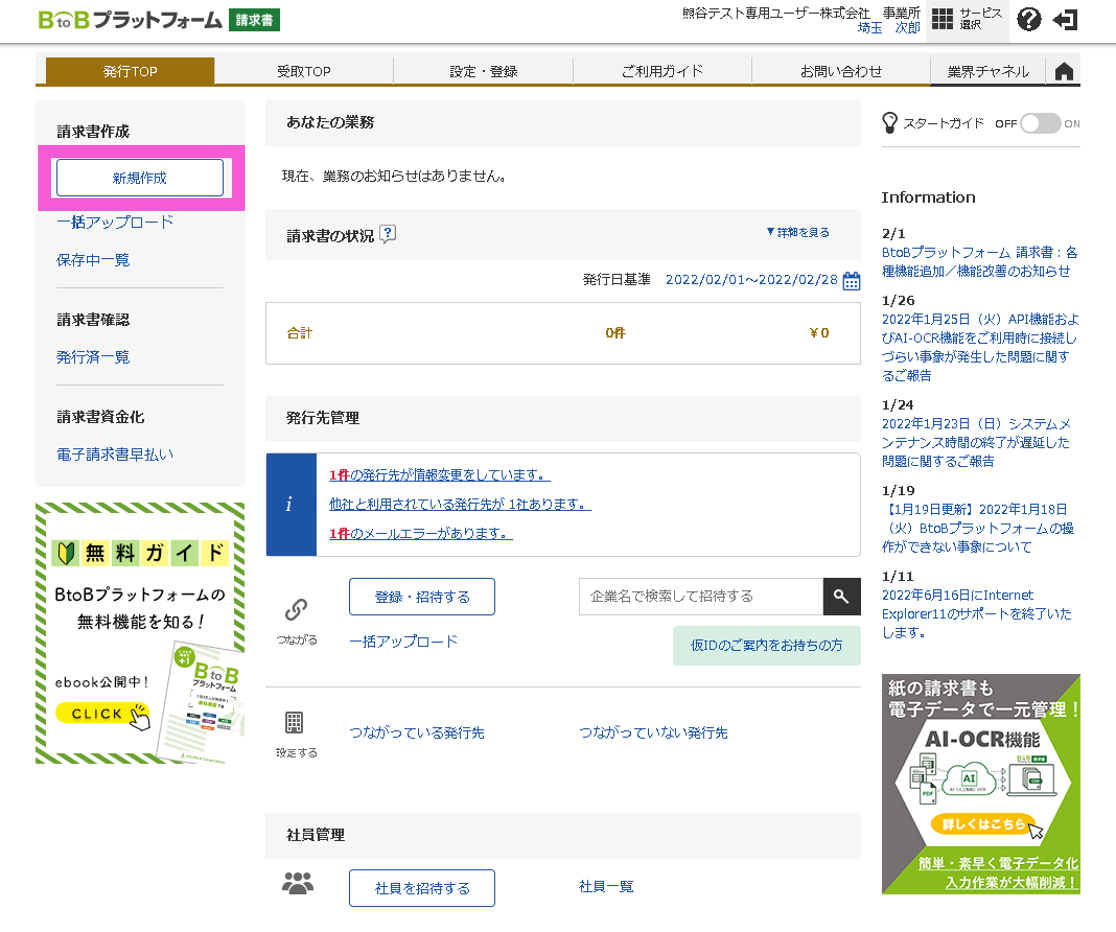
「請求書システム」へのログインをしていない場合は下記ボタンよりログインお願いします。
ログインID:登録したメールアドレス
パスワード:登録時に設定したもの
4-2. 必要項目を入力
※画面遷移の都合上、最初に振込先を説明しています。
4-2-1. 振込先を設定(振込先が不要な方は飛ばしてください)
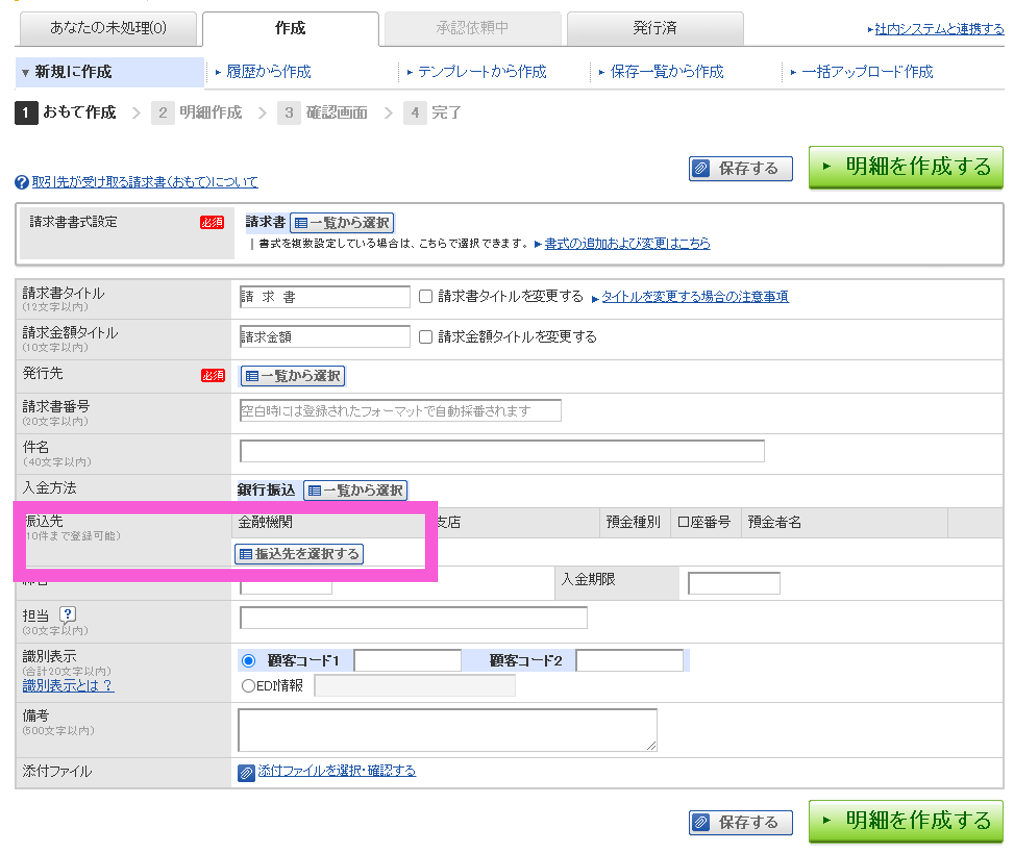
「振込先を選択する」をクリックする。次に表示された画面で「振込先を新規登録する」をクリックする。
「請求書作成を中止して振込先を登録します。よろしいですか?」と聞かれるので「OK」をクリック。
4-2-2. 振込先を登録(振込先が不要な方は飛ばしてください)
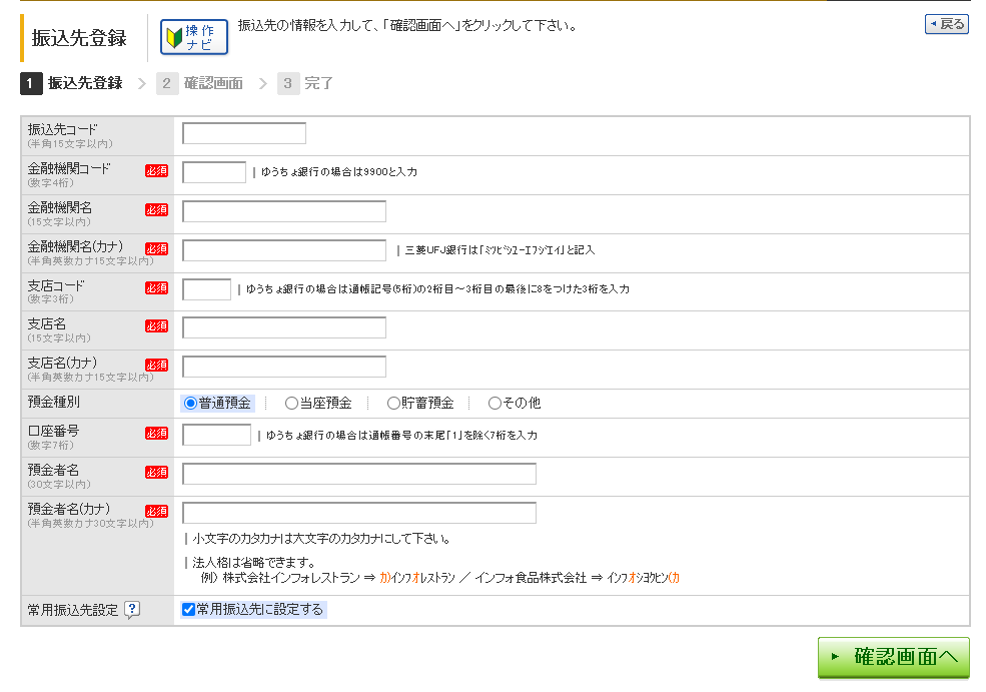
必須項目を入力していき、完了したら「確認画面へ」をクリックしてください。
確認画面が表示されるので問題がなければ「登録する」をクリックして登録完了です。
登録後、画面左上の「発行TOP」をクリックしてトップページに戻り、再度「新規作成」をクリックしてください。
4-3. 必要項目を入力
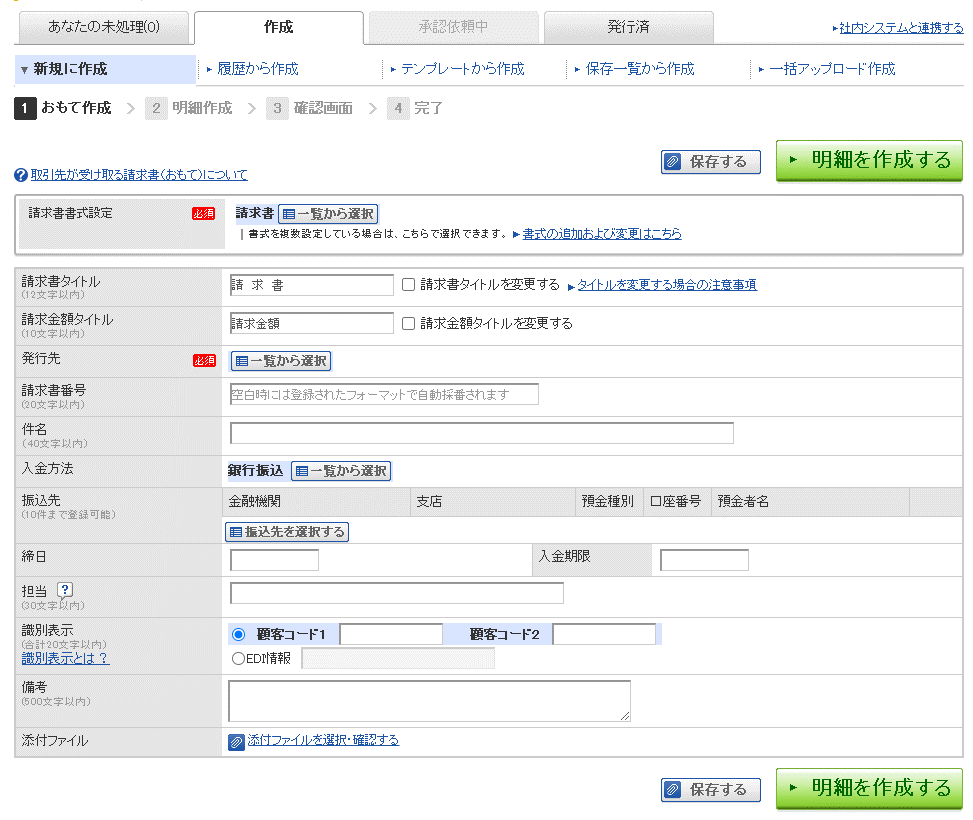
必要事項を記入したら「明細を作成する」ボタンをクリックします。
作成途中で保存したい場合は「保存する」ボタンをクリックしてください。
請求書タイトル:基本的に変更しません。
請求金額タイトル:基本的に変更しません。
発行先:発行したい企業を選択します。
企業がいない場合は「自分からつながる編」の操作から順番に行ってください。
請求書番号:基本的に変更しません。
件名:基本的に変更しません。
入金方法:「一覧から選択」をクリックして該当の項目を選択してください。
振込先:必要に応じて選択します。
締め日:締め日を設けている場合は締め日(一般的には月末日)を入力してください。
入金期限:支払日を設けている場合は支払期日を入力してください。
担当:担当部署名や担当名を入力してください。請求書おもてに記載されます。
識別表示:必要があれば使用してください。
備考:必要があれば使用してください。
添付ファイル:必要があれば使用してください。
4-4. 明細項目を入力
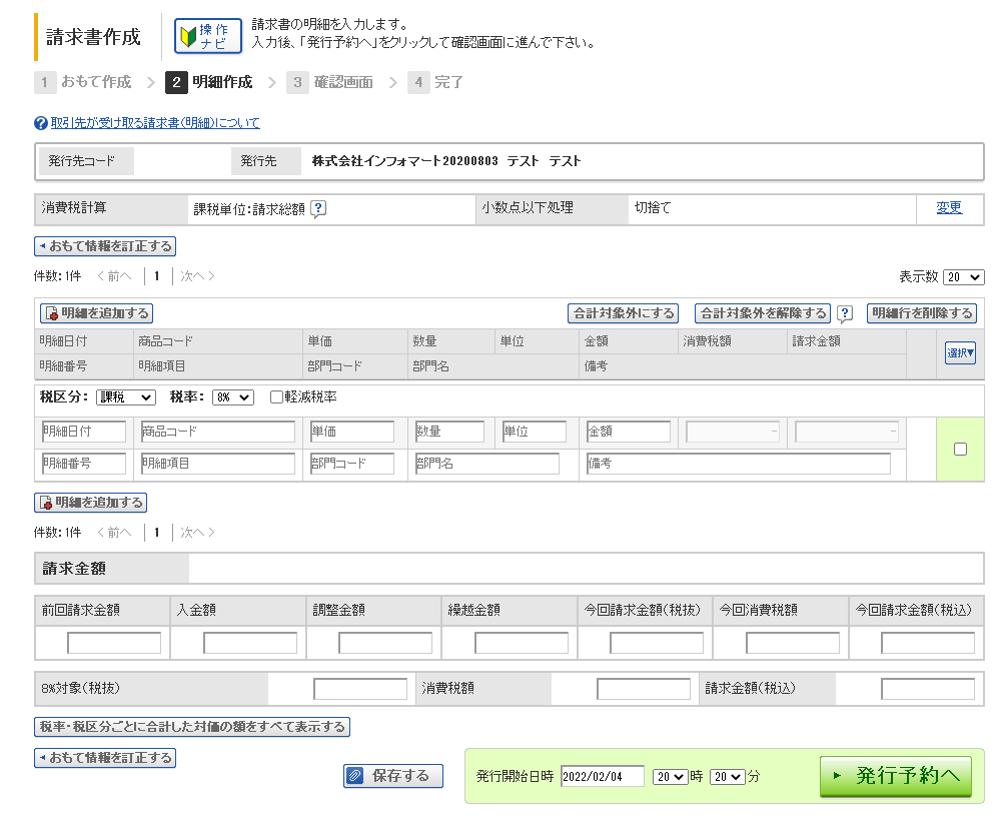
必要事項を記入したら、発行開始日時に発行したい日時をセットし「発行予約へ」ボタンをクリックすると確認画面に遷移するので「発行予約する」ボタンをクリックしてください。
発行開始日時の前であれば何度でも修正可能です。
作成途中で保存したい場合は「保存する」ボタンをクリックしてください。
明細日付:売上日付や納品日付等、貴社のルールに沿って記載ください。
明細番号:必要に応じて記載ください。
商品コード:必要に応じて記載ください。
明細項目:商品名の記載をしてください。
単価:必要に応じて記載ください。
数量:必要に応じて記載ください。
単位:必要に応じて記載ください。
金額:明細ごと金額を記載してください。
(単価・数量を記載頂くと自動計算が働きます)
部門コード:必要に応じて記載ください。
部門名:必要に応じて記載ください。
備考:必要に応じて記載ください。
★保存した請求書の確認方法★
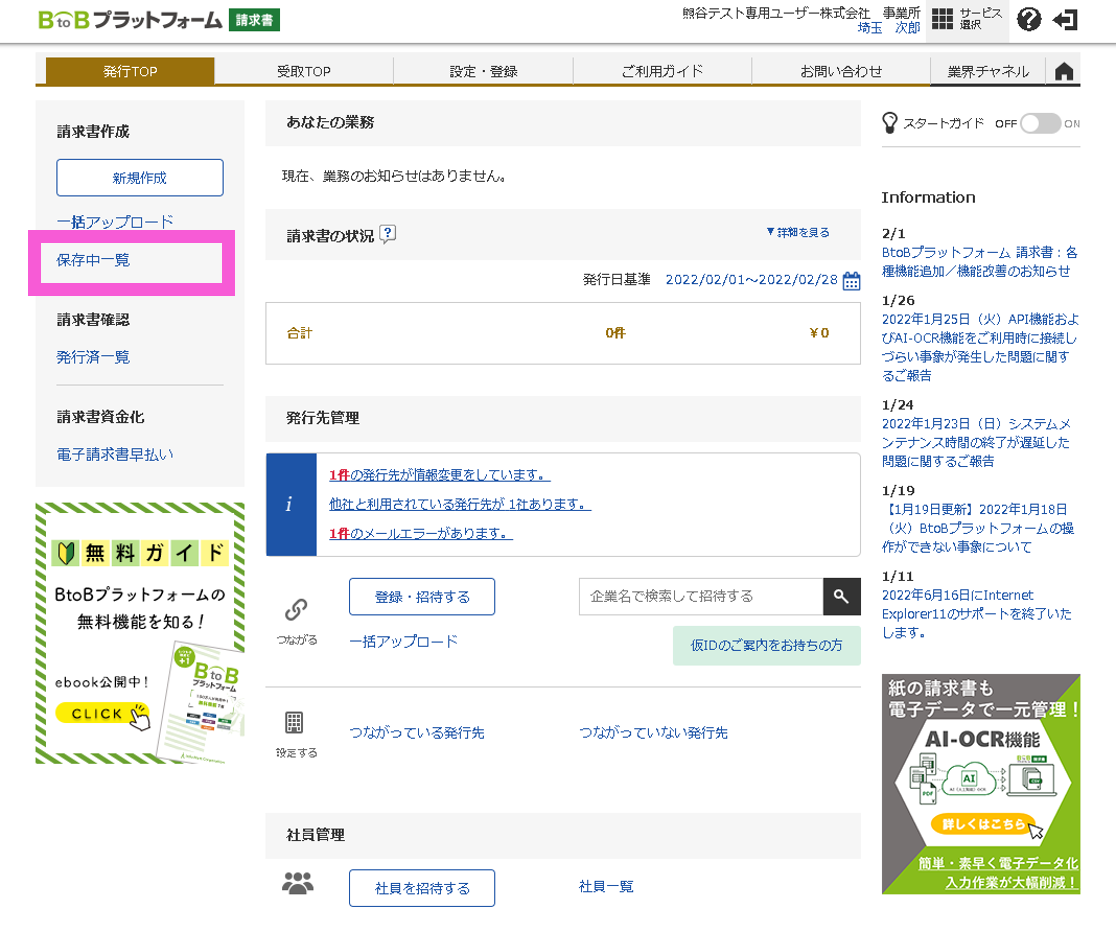
画面左上の「発行TOP」をクリックしてトップページに戻ります。画面左にある「保存中一覧」をクリックすると確認できます。
★発行予約した請求書の修正方法★
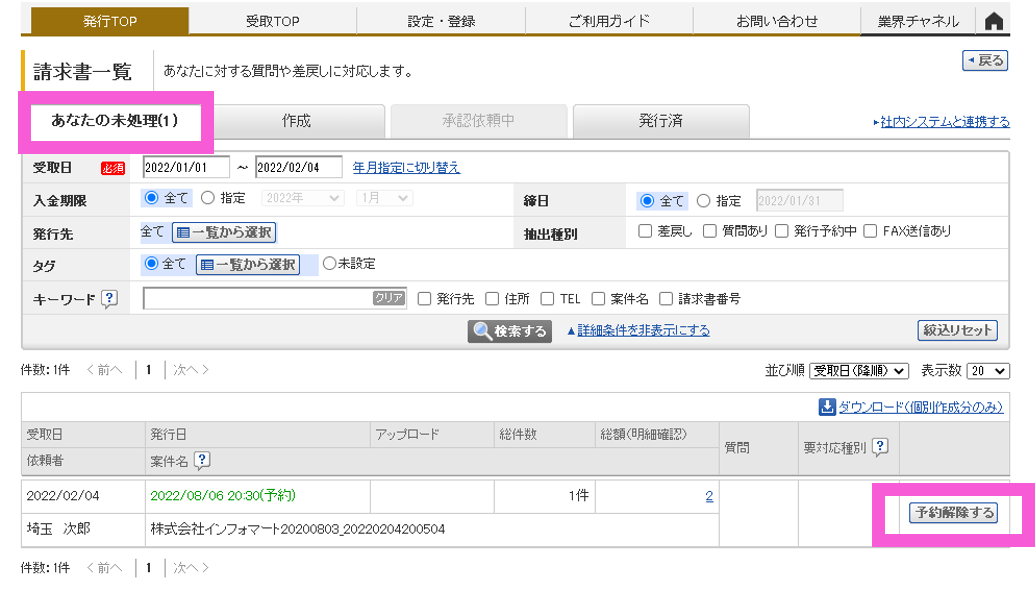
画面左上の「発行TOP」をクリックしてトップページに戻ります。画面左にある「保存中一覧」をクリックしたあと「あなたの未処理」をクリックすると確認できます。
該当の請求書右側にある「予約解除する」をクリックしてください。これで請求書が指定の日時に送られなくなります。
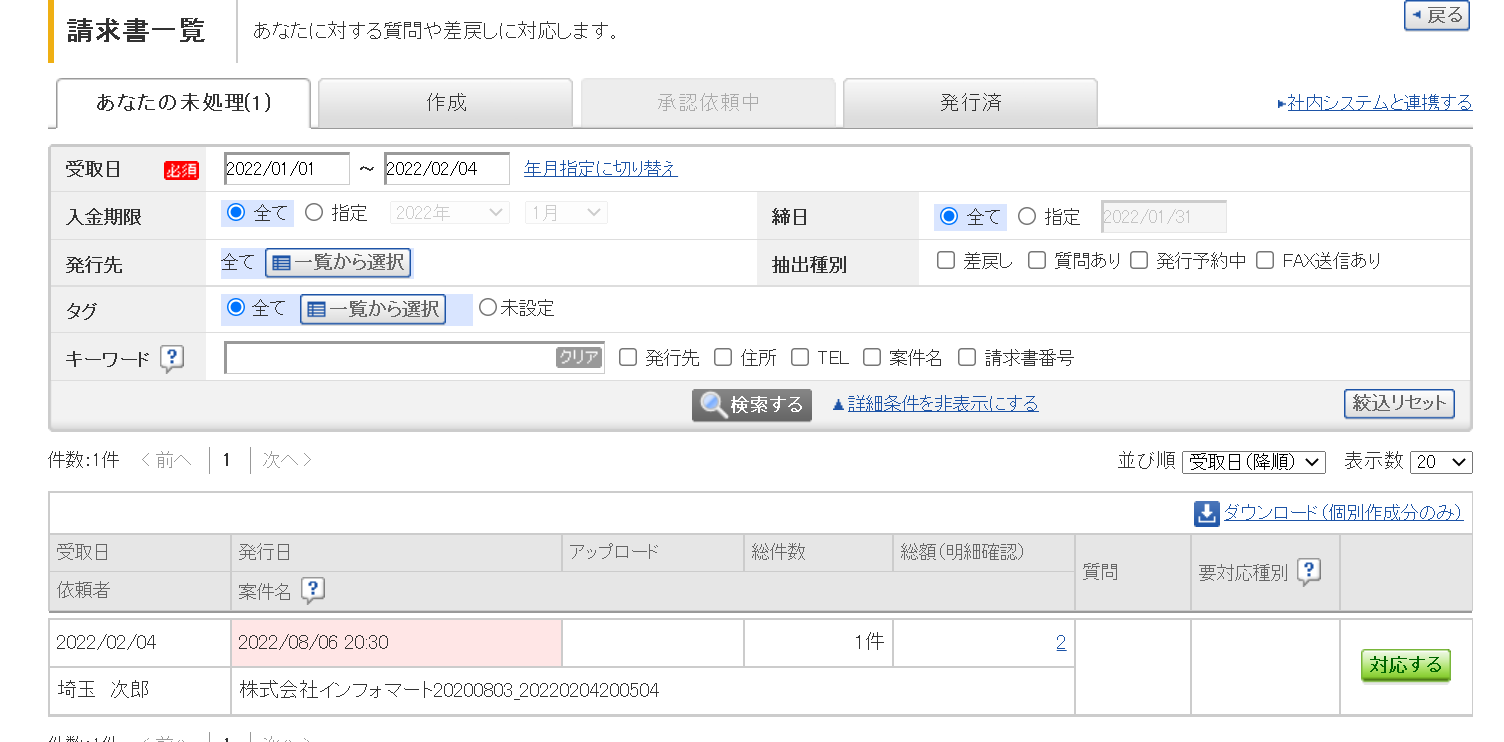
次に該当の請求書右にある「対応する」をクリックしてください。
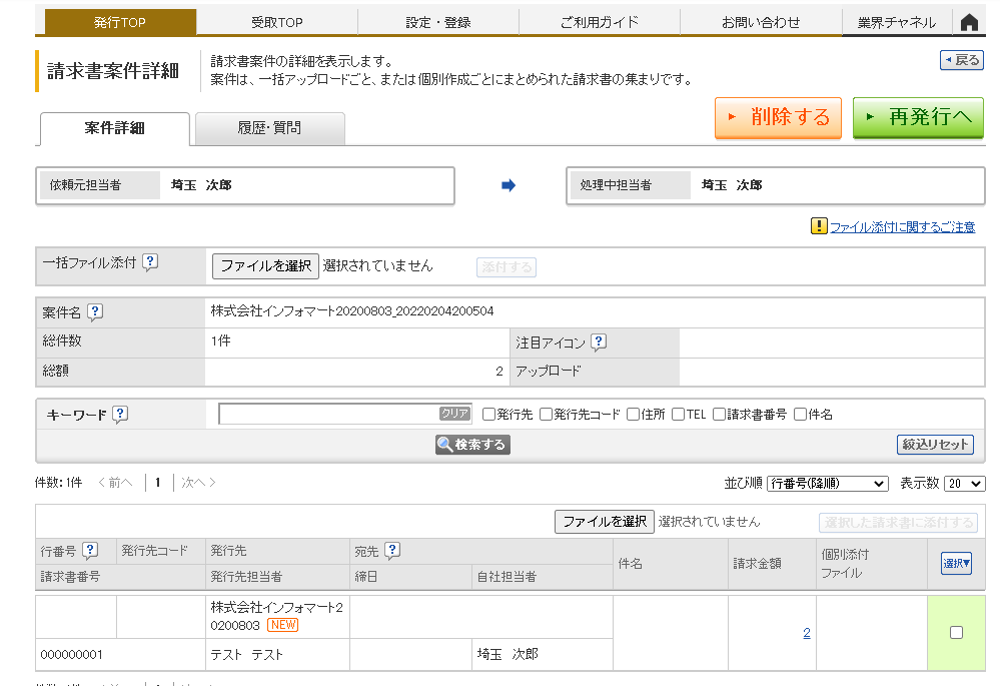
次に該当の請求書右にあるチェックボックスにチェックをつけ、削除したい場合は「削除する」をクリックします。
修正したい場合は「再発行へ」をクリックすると内容を修正することができます。
4-5. ちなみに…来月以降はこれらの入力作業を大幅削減できます!!
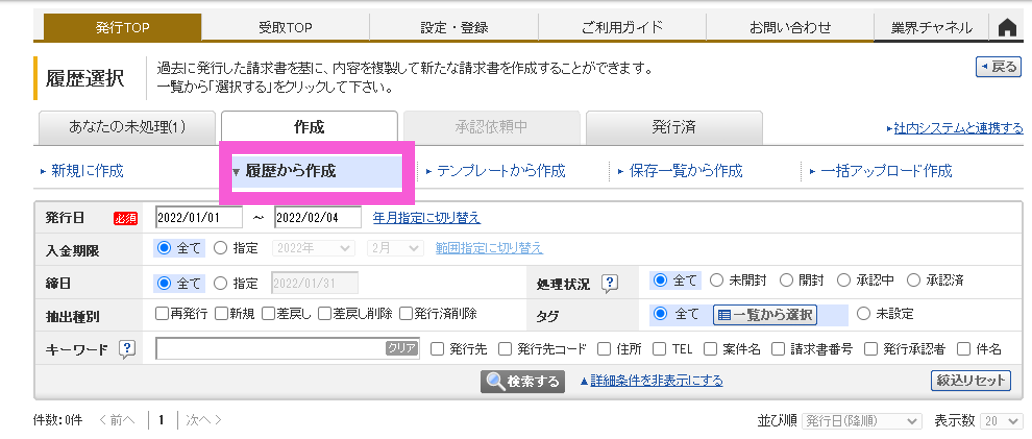
画面左上の「発行TOP」をクリックしてトップページに戻ります。画面左にある「保存中一覧」をクリックし、「履歴から作成」をクリックします。
おもて面は「締め日」「入金期限」程度の修正
明細と金額をその月のものに書き換える程度、で作業が終わるので請求書発行がスムーズになります。
セキュリティ対策について
当社では、お客様の大切な受注データを保護し、安心してご利用いただくために、
常に高レベルのセキュリティを確保できる体制を構築し、24時間365日の監視を実施しています。

上記フォームからお問い合わせいただくかお電話にてお問い合わせください。
0120-934-085
平日10:00~12:00/13:00~17:00 *土日祝除く
お問い合わせフォーム